9 najlepších spôsobov, ako opraviť nefungujúce upozornenia Snapchat v systéme Android
Rôzne / / April 06, 2023
Oznamovanie v reálnom čase je hlavnou súčasťou zážitku zo sociálnych médií. Aplikácie ako Instagram, Facebook, TikTok a Snapchat sa spoliehajú na upozornenia, ktoré vás udržia v kontakte s platformou. Kedy upozornenia prestanú fungovať pre aplikácie ako Instagram a Snapchat, musíte otvoriť aplikácie, aby ste získali najnovšie aktualizácie. Nie je to ideálne riešenie. Ak často čelíte tomu istému na Snapchate, prečítajte si ďalej a opravte, že upozornenia Snapchat nefungujú v systéme Android.

Je to ťažkopádny zážitok otvárať Snapchat a kontrolovať nové správy a príbehy. Vždy sa môžete spoľahnúť Web Snapchat na prijímanie upozornení. Môže to však narušiť váš pracovný postup na veľkej obrazovke. Namiesto toho môžete použiť triky uvedené nižšie na opravu upozornení Snapchat na mobile.
1. Skontrolujte nastavenia upozornení Snapchat
Pri prvom otvorení aplikácie Snapchat na telefóne s Androidom vás požiada o povolenie odosielať upozornenia. Ak povolenie odmietnete, aplikácia nebude odosielať žiadne upozornenia. Ak chcete povoliť upozornenia Snapchat v systéme Android, postupujte podľa krokov uvedených nižšie.
Krok 1: Dlho stlačte ikonu aplikácie Snapchat a klepnutím na tlačidlo „i“ otvorte ponuku informácií o aplikácii.

Krok 2: Otvorte Upozornenia.
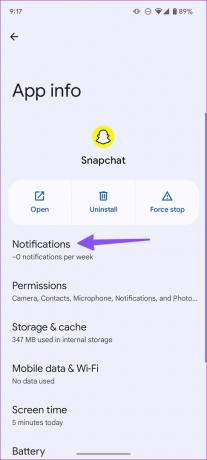
Krok 3: Povoľte prepínač „Všetky upozornenia Snapchat“.

2. Skontrolujte kanály upozornení Snapchat
Máte problémy s upozorneniami služby Snapchat v konkrétnej kategórii? Na svojom telefóne s Androidom budete musieť skontrolovať kanály upozornení Snapchat. Tu je to, čo musíte urobiť.
Krok 1: Otvorte ponuku informácií o aplikácii Snapchat (pozrite si kroky vyššie).
Krok 2: Vyberte položku Upozornenia a v nasledujúcej ponuke klepnite na položku Kategórie upozornení.

Krok 3: Povoliť relevantné typy upozornení.

3. Zrušiť ignorovanie vlákien správ
Stlmili ste otravné kontakty na Snapchate? Upozornenia nebudete dostávať, pokiaľ nezrušíte ignorovanie týchto vlákien rozhovoru. Postupujte podľa nižšie uvedených krokov.
Krok 1: Spustite Snapchat na svojom telefóne s Androidom.
Krok 2: Prejdite do ponuky rozhovoru.
Krok 3: V hornej časti vyberte meno kontaktu.

Krok 4: Klepnite na ponuku kebab (tri bodky) v pravom hornom rohu.

Krok 5: Vyberte položku Nastavenia rozhovoru.

Krok 6: Povoľte prepínač Upozornenia na správy.

Môžete tiež nastaviť vlastný zvuk upozornenia pre konkrétny kontakt.
4. Povoliť údaje na pozadí pre Snapchat
Táto možnosť umožňuje Snapchat bežať na mobilných dátach na pozadí. Ak ste ju zakázali, aby ste ušetrili mobilné dáta, aktivujte ju podľa krokov uvedených nižšie.
Krok 1: Prejdite do ponuky informácií o aplikácii Snapchat (skontrolujte kroky vyššie).
Krok 2: Vyberte „Mobilné dáta a Wi-Fi“.
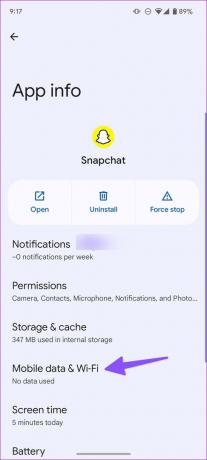
Krok 3: Povoľte prepínač „Údaje na pozadí“.
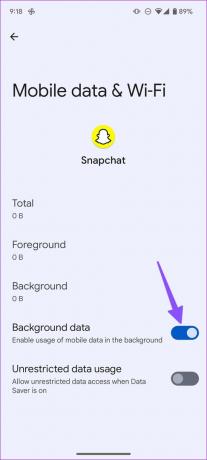
Budete dostávať upozornenia Snapchat push na mobilné dáta.
5. Zakázať DND
Keď v systéme Android povolíte režim DND (nerušiť), systém pozastaví všetky upozornenia aplikácií. Mali by ste vylúčiť Snapchat z DND v systéme Android.
Krok 1: V telefóne s Androidom otvorte Nastavenia.
Krok 2: Vyberte položku Upozornenia a klepnite na položku Nerušiť.
Krok 3: Klepnite na „Aplikácie“ v časti „Čo môže prerušiť režim Nerušiť“.

Krok 4: Klepnite na položku Pridať aplikácie.

Krok 5: V nasledujúcej ponuke vyberte možnosť „Snapchat“.
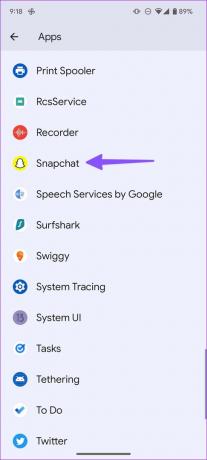
Teraz budete dostávať upozornenia Snapchat, aj keď je zapnutá funkcia DND (Nerušiť).
6. Poskytnite Snapchatu neobmedzené využitie dát
Upozornenia Snapchat nemusia fungovať v aktívnom režime „Šetrič údajov“ v systéme Android. Snapchatu môžete poskytnúť neobmedzené využitie dát, aby mohol normálne fungovať, aj keď je zapnutý režim „Šetrič dát“.
Krok 1: Otvorte ponuku „Mobilné dáta a Wi-Fi“ v aplikácii Snapchat do ponuky (pozrite si kroky vyššie).
Krok 2: Povoľte prepínač „Neobmedzené využitie dát“.

7. Zakázať pozastavenie aktivity Snapchat
Systém Android má elegantný doplnok na odstránenie povolení, odstránenie dočasných súborov a zastavenie upozornení, keď aplikáciu dlhší čas nepoužívate. Ak Snapchat niekoľko týždňov nepoužívate, systém môže zastaviť upozornenia na pozadí. Tu je návod, ako to môžete zakázať.
Krok 1: Otvorte ponuku informácií o aplikácii Snapchat (skontrolujte vyššie uvedené kroky).
Krok 2: Vypnite prepínač „Pozastaviť aktivitu aplikácie, ak sa nepoužíva“.

8. Uzamknite Snapchat na pozadí
Vzhľady pre Android ako Samsung One UI, Oppo ColorOS a OnePlus Oxygen OS úplne zabíjajú neaktívne aplikácie na pozadí. Je možné, že nebudete dostávať upozornenia Snapchat kvôli takým skinom, ktoré majú agresívnu správu pamäte. Máte možnosť uzamknúť aplikáciu na pozadí.
Krok 1: Otvorte Snapchat na svojom telefóne s Androidom.
Krok 2: Prejdite do ponuky nedávnych aplikácií.
Krok 3: Dlho klepnite na ikonu aplikácie Snapchat a vyberte „Zamknúť“.
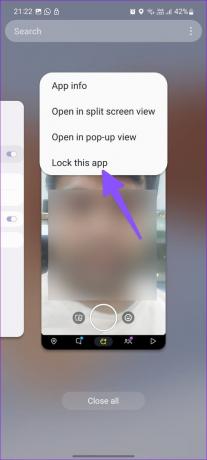
Systém robí výnimku pre Snapchat a nezabije aplikáciu na pozadí.
9. Aktualizujte Snapchat
Upozornenia Snapchat nemusia fungovať na zastaranej zostave aplikácie. Mali by ste prejsť do obchodu Google Play a nainštalovať najnovšiu verziu aplikácie do telefónu s Androidom.
Dostávajte upozornenia v okamihu
Upozornenia, správy a príbehy služby Snapchat môžu prestať fungovať, keď server spoločnosti čelí problému. Stav môžete potvrdiť z Downdetector.com.
Ktorý trik sa vám osvedčil na opravu upozornení Snapchat v systéme Android? Podeľte sa s nami o svoje zistenia v komentároch nižšie.
Posledná aktualizácia 14. novembra 2022
Vyššie uvedený článok môže obsahovať pridružené odkazy, ktoré pomáhajú podporovať Guiding Tech. Nemá to však vplyv na našu redakčnú integritu. Obsah zostáva nezaujatý a autentický.
Napísané
Parth Shah
Parth predtým pracoval v EOTO.tech, kde pokrýval technické novinky. V súčasnosti je na voľnej nohe v spoločnosti Guiding Tech a píše o porovnávaní aplikácií, návodoch, softvérových tipoch a trikoch a ponorí sa hlboko do platforiem iOS, Android, macOS a Windows.



